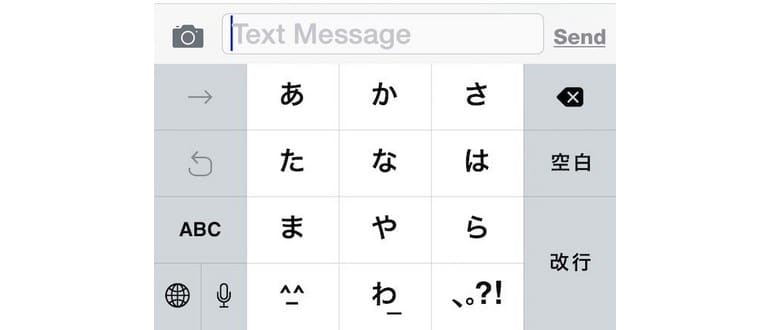Che tu sia un utente multilingue di iPhone o iPad o stia semplicemente imparando una nuova lingua, è probabile che tu voglia cambiare la lingua della tastiera virtuale sul tuo dispositivo. Fortunatamente, cambiare la lingua della tastiera in iOS è un processo semplice, soprattutto una volta che hai abilitato una tastiera alternativa. Vediamo insieme come fare!
Come abilitare le tastiere alternative per la lingua in iOS
Per prima cosa, è fondamentale attivare una tastiera di lingua alternativa se non lo hai già fatto. Questo ti permetterà di digitare in un’altra lingua senza dover cambiare completamente le impostazioni di iOS.
Ecco come puoi aggiungere, regolare o rimuovere tastiere di lingua in iOS:
- Apri l’app Impostazioni e vai su «Generale» e poi su «Tastiera».
- Scegli «Tastiere» e seleziona «Aggiungi nuova tastiera». Tocca su qualsiasi tastiera della lingua alternativa per aggiungerla all’elenco delle tastiere disponibili in iOS, consentendoti un accesso rapido.
Se hai già aggiunto almeno una tastiera alternativa, puoi anche divertirti a provare la tastiera degli glifi e dei simboli o la tastiera Emoji.
È interessante notare che nelle versioni moderne di iOS, quando hai attivato più di una lingua di tastiera alternativa, l’icona Emoji sulla tastiera viene sostituita da un’icona Globo. Questo ti permette di accedere facilmente alle diverse lingue, proprio come avveniva con l’Emoji nelle versioni precedenti di iOS.
Come cambiare la lingua della tastiera su iPhone, iPad, iPod touch
Una volta abilitata almeno una tastiera con lingua alternativa, passare da una lingua all’altra è un gioco da ragazzi. Ecco come fare:
- Accedi a qualsiasi app in iOS dove puoi visualizzare la tastiera virtuale.
- Tocca e tieni premuto l’icona del globo per visualizzare il menu delle lingue della tastiera.
- Seleziona la tastiera della lingua alternativa che desideri utilizzare.
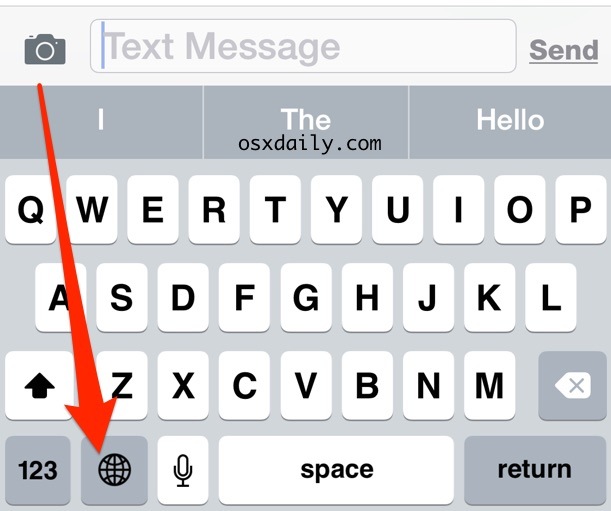
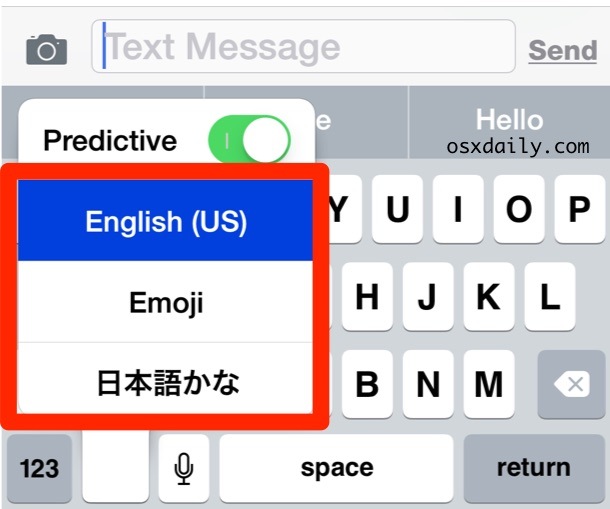
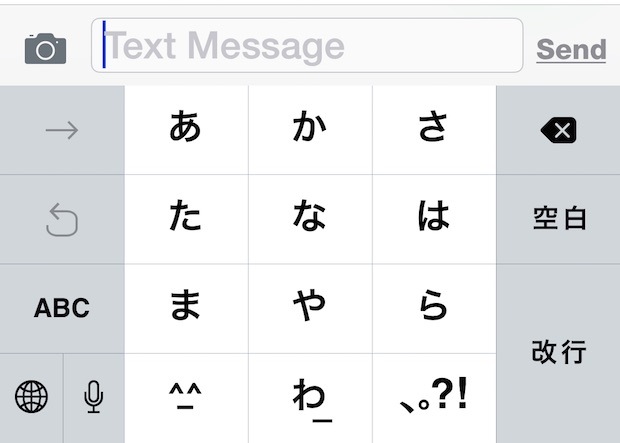
La lingua della tastiera selezionata diventa immediatamente attiva.
Ricorda che è necessario toccare e tenere premuto l’icona del globo per rivelare le tastiere alternative. Toccare semplicemente l’icona Emoji una volta ti porterà solo ai tasti Emoji.
Puoi tornare indietro o modificare la tastiera in qualsiasi momento ripetendo il trucco del tocco e tieni premuto sull’icona del globo, ogni volta che la tastiera è visibile su iPhone, iPad o iPod touch.
Per gli utenti Mac, c’è un metodo simile per cambiare la lingua della tastiera in macOS tramite un collegamento rapido. Quindi, se sei un poliglotta con diversi dispositivi Apple, non avrai problemi a gestire le tastiere, indipendentemente dal sistema operativo che stai utilizzando.
Novità nel 2024: Ottimizzazioni e Suggerimenti per l’uso delle Tastiere
Nel 2024, Apple ha introdotto alcune ottimizzazioni che rendono l’esperienza di digitazione ancora più intuitiva. Ora, con l’aggiornamento a iOS 17, puoi anche sfruttare la funzionalità di «Predizione della Tastiera» che ti suggerisce parole in base al contesto, facilitando ulteriormente la scrittura in lingue diverse.
Inoltre, la possibilità di personalizzare ulteriormente le impostazioni della tastiera, come la dimensione dei tasti e il feedback aptico, rende l’esperienza di digitazione su iPhone e iPad più coinvolgente e personalizzata. Quindi, non dimenticare di esplorare queste nuove opzioni per migliorare la tua produttività!
Infine, per chi utilizza le tastiere esterne, Apple ha implementato un supporto migliore per le tastiere di terze parti, consentendo un passaggio più fluido tra le lingue e una maggiore compatibilità con i vari layout di tastiera. Questo è un grande vantaggio per chi lavora in ambienti multilingue o per chi gioca a videogiochi in diverse lingue.